

发布时间:2021-03-02 11: 47: 46
屏幕录制在我们的工作、学习、生活中十分常见,它可以非常方便快捷的将想要的屏幕上显示的内容录制下来,手机端的原生录屏功能已经做到完善、便捷,但是电脑原生录屏功能却显得没有跟上脚步。
接下来我以亲身经历告诉你,为什么电脑自带的录屏功能不好用?一是Windows自身录屏功能不完善,二是没办法对录屏文件进行直接加工,所以还是需要用到专业的录屏软件。
一番搜索查询、研究之后,终于搞懂Win10的录屏功能怎么用,依次点击“win”-“设置”-“游戏”,即可以查看到有关录屏的快捷键。
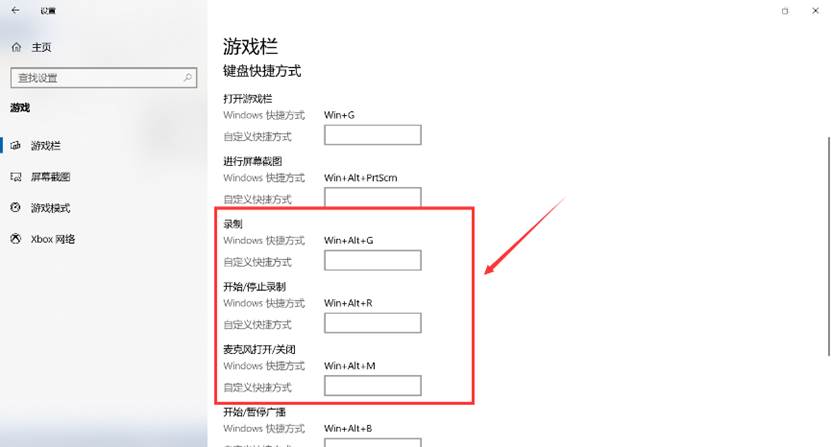
根据操作指示点击“Win+Alt+G”,然而并没有开始录屏,而是弹出以下界面,提示:,“需要使用新应用以打开此链接”!
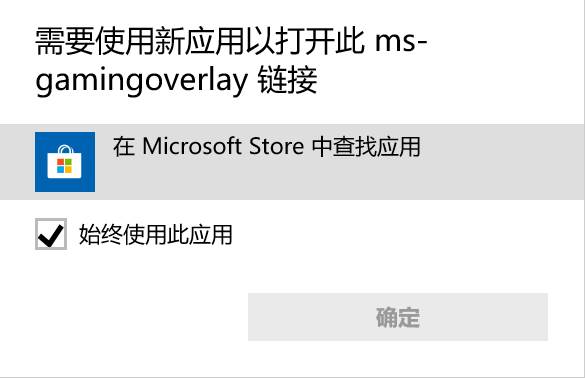
OK,Fine,我安装新软件,只是从Microsoft store下载软件的速度实在是不敢恭维。历经百转千折,软件终于安好。
安装完成后同时按住“Win+R”就可以开始录屏,再次点击“Win+R”就可以结束录制,接着打开磁盘,依次点击“此电脑”-“视频”-“捕获”查看录好的视频文件。
通过以上操作可以看出,Windows自带的录屏功能确实不太完善,还有一个问题就是没办法自定义录屏的区域,更重要的是想要对录屏文件进行编辑还得再找相关的视频编辑软件加工,想想都觉得麻烦。
但是 Camtasia作为一款专业的屏幕录制编辑软件,它能在任何颜色模式下轻松地记录屏幕动作,包括影像、音效、鼠标移动轨迹、解说声音等等,更重要的是它还能编辑录屏。
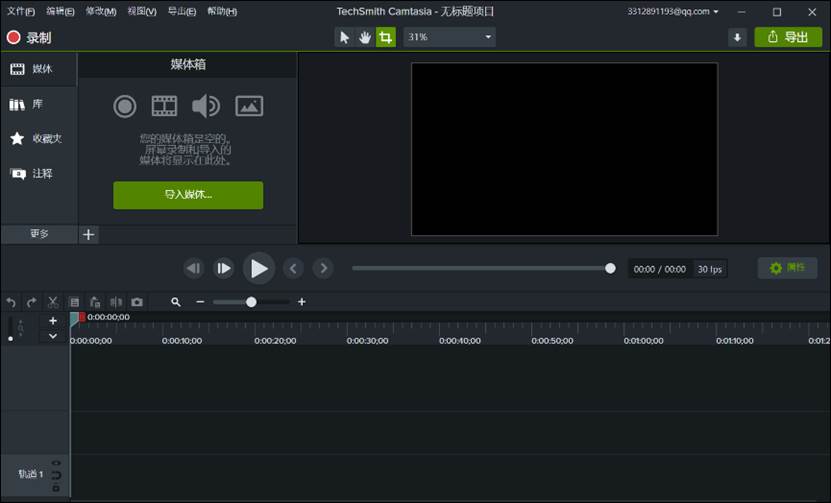
打开软件后只需点击左上角的录制按钮就可以进行录屏设置。
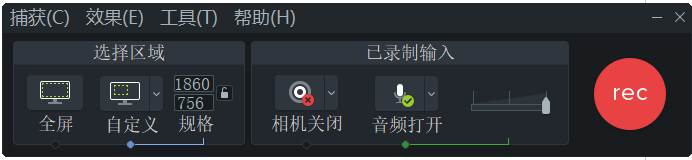
设置完毕后点击右侧的“rec”按钮就可以开始屏幕录制,结束录制只需要点击“F10”。
录制完成的视频会直接导入Camtasia的轨道上,之后就可以针对视频和音频进行必要的编辑。
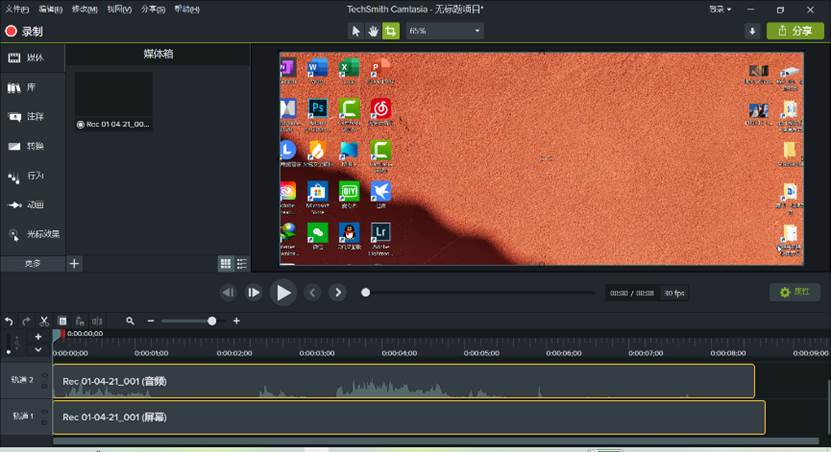
二者对比之下Camtasia在录屏这件事上优势明显,不仅仅录屏功能丰富且还能直接对录屏文件进行编辑。那么方便的录屏工具,你值得拥有。
希望以上内容能对你有所帮助,欲知更多Camtasia教程请访问Camtasia中文网站。
作者:山丘
展开阅读全文
︾